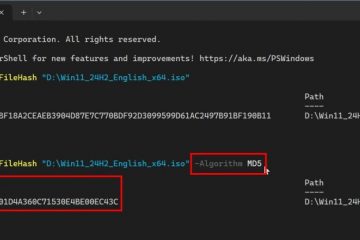Învață cum să măriți în și zoom out în terminal , prompt de comandă , și PowerShell pe Windows 11 și Windows 10.
dacă utilizați instrumentele de linie de comandă în Windows deseori sau chiar ocazional, vor fi situații atunci când doriți să creșteți sau să scăpați sau chiar ocazional. De exemplu, poate ieșirea de pe ecran este prea mică pentru a citi sau prea mare încât nu se potrivește corect. Lucrul bun este că, spre deosebire de versiunile mai vechi, Microsoft a adăugat acest lucru ca o caracteristică de utilizare. Asta înseamnă că acum puteți mări și mări în promptul de comandă, PowerShell sau Terminal folosind comenzi rapide de la tastatură sau mouse.
În acest ghid rapid și simplu, voi arăta două metode pentru a mări și a ieși în terminal, prompt de comandă și Powershell. Să începem.
înainte de a începe măriți și măriți în terminal, prompt de comandă și PowerShell folosind mouse-ul
pentru a măriți în (creșteți dimensiunea fontului) în terminal, prompt de comandă sau PowerShell, asigurați-vă că fereastra este focalizată și cursorul de mouse este pe fereastră. Apoi, țineți ctrl și derulați în sus cu roata mouse-ului.
pentru a zoom out , țineți ctrl și derulați în jos cu roata mouse-ului.
îl puteți vedea în acțiune mai jos. Imaginea GIF poate dura ceva timp pentru încărcare; Este în jur de 2 MB.
măriți și măriți în terminal, prompt de comandă și PowerShell folosind comandă rapidă a tastaturii
la fel cum puteți mări și ieși folosind roata mouse-ului, puteți utiliza și o scurtătură de tastatură. Această metodă este perfectă pentru cei cărora nu le place să-și ia mâinile de pe tastatură.
Apăsați ctrl + plus tasta ( +) de pe tastatură pentru a zoom în pe terminal, prompt de comandă și PowerShell.
Apăsați Ctrl + Minus Key (-) de pe tastatura dvs. PowerShell.
Apăsarea „ ctrl + 0 ” resetează nivelul de zoom la implicit.
–
Dacă aveți întrebări sau aveți nevoie de ajutor, comentați mai jos. Voi fi fericit să vă ajut.
Bine de citit :